Możesz łatwo zmienić i dostosować liczbę ikon aplikacji widocznych w menu aplikacji. W dzisiejszym artykule opowiem Wam wszystko sposób na umieszczanie i porządkowanie ikon siatki na telefonach z systemem Android.
Jak wspomniano w poprzednim akapicie, możesz to zrobić za pomocą kilka kroków i masz urządzenie w dłoni, w mgnieniu oka? Zaczynajmy.
Jak skonfigurować siatkę urządzenia z systemem Android
Aby otworzyć menu ustawień i dostosować ekran, naciśnij i przytrzymaj przycisk Początek, aż go zobaczysz menu opcji otwarty u dołu ekranu.
Następną rzeczą do zrobienia jest wprowadzenie „Ustawienia” lub „Konfiguracja”, będzie to zależeć od używanego systemu operacyjnego Android. Wewnątrz wejdź do podmenu ” Ustawienia ekranu Witamy „Następnie” Półka druciana”.
Stamtąd zobaczysz różne opcje w odniesieniu do siatki. Wybierz jeden z nich. Na niektórych urządzeniach z Androidem możesz także zapisać inną relację siatki.
Pamiętaj, że im więcej aplikacji umieścisz w rzędach i kolumnach na ekranie, tym mniejsze będą ikony aplikacji i odwrotnie, im mniej aplikacji umieścisz w rzędach i kolumnach, tym większe będą ich ikony.

Po wybraniu siatki kliknij „ Zastosować Aby zamknąć i zapisać zmiany.
Kilka wskazówek, jak lepiej zorganizować telefon z Androidem
Ze względu na czas, jaki poświęcamy na korzystanie z własnych urządzenie przenośne , konieczne jest zarządzanie niektórymi aplikacjami i skrótami, aby korzystanie z nich było wygodniejsze i płynniejsze.
W ten sposób możemy maksymalnie wykorzystać nasz czas. Oto kilka wskazówek, z których możesz skorzystać lepiej zarządzaj funkcjami swojego urządzenia z Androidem ten
Uporządkuj swoje ekrany
Zapraszam do tworzenia liczby stacji roboczych na głównym ekranie swojego urządzenia. Zaleca się, aby nie mieć więcej niż dwóch lub trzech, w przeciwnym razie będziesz mógł uzyskać dostęp do dowolnej aplikacji znacznie szybciej, jeśli przejdziesz bezpośrednio do menu aplikacji.
Twórz lub modyfikuj widżety Androida dla Androida i najczęściej używane aplikacje na ekranie głównym. Możesz dodać ikony na dole urządzenia, czyli na dole ekranu.
Aplikacje dodane do stacji dokującej pozostaną stabilne niezależnie od wyświetlanych ekranów głównych, dlatego zalecamy ich używanie do umieszczania ważnych lub często używanych aplikacji.
Szopa dodać aplikację do doku, przytrzymaj ikonę aplikacji i przeciągnij ją do tego obszaru.
Użyj widżetu
widget to szybki sposób na uzyskanie dostępu do określonych informacji w aplikacjach bez konieczności ich otwierania przez większość czasu. Na przykład możesz użyć widżetu dla WhatsApp lub Gmaila, za pomocą którego możesz przeglądać wiadomości, które masz w skrzynce odbiorczej, bez czytania ich bez konieczności otwierania aplikacji.
Możesz także użyć widżetu pogodowego, na przykład, gdzie zobaczysz podstawowe informacje, takie jak maksymalna i minimalna temperatura, wilgotność i aktualna temperatura.
Aby umieścić widżet ekran Witamy de Twoje urządzenie, po prostu wybierz jeden z dostępnych projektów dla każdej konkretnej aplikacji i przytrzymaj go przez kilka sekund. Następnie, przytrzymując go, umieść widżet gdzieś na ekranie.
Uporządkuj ikony Androida, tworząc foldery
Możesz kategoryzować aplikacje na swoim urządzeniu i umieszczać je w różnych folderach. Możesz mieć te foldery w menu aplikacji lub na niektórych pulpitach utworzonych na ekranie głównym.
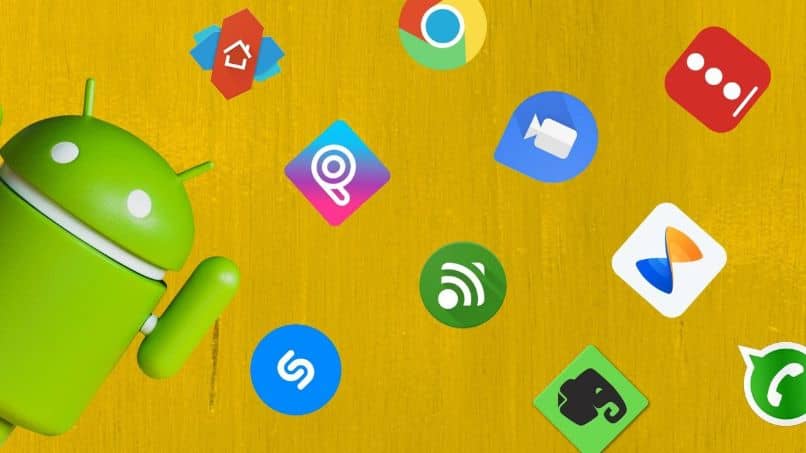
Każdy folder może zawierać do 12 (dwanaście) zastosowań wewnętrznych ten Aby go utworzyć, po prostu dotknij i przytrzymaj aplikację i umieść ją na niej. System automatycznie utworzy folder do obsługi dwóch aplikacji.
Organizacja ikon aplikacji
Na niektórych urządzeniach z Androidem u góry ekranu wyświetlane są ostatnio używane lub najczęściej używane aplikacje. W końcu możesz Organizacja ikon w systemie Android i jego aplikacjach w porządek alfabetyczny w kolejności, w jakiej je pobrałeś z lub z zamówienie klienta.